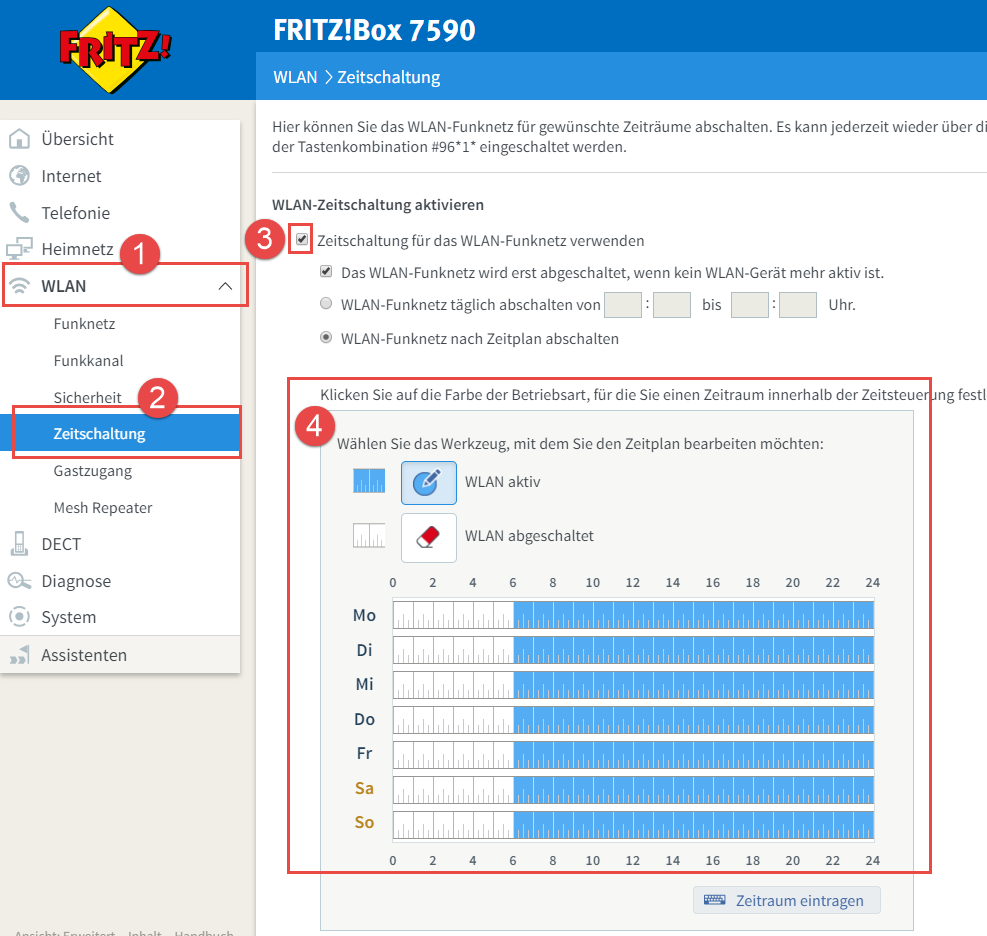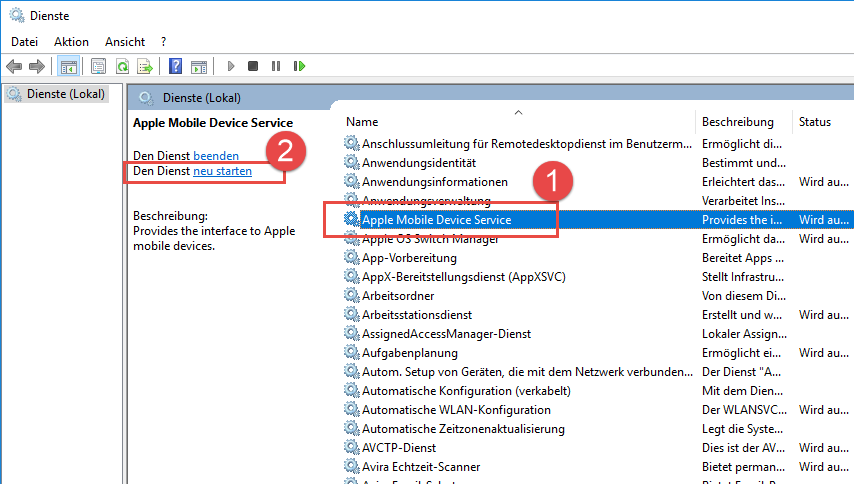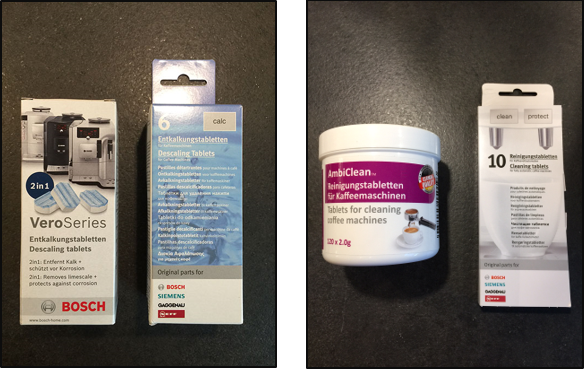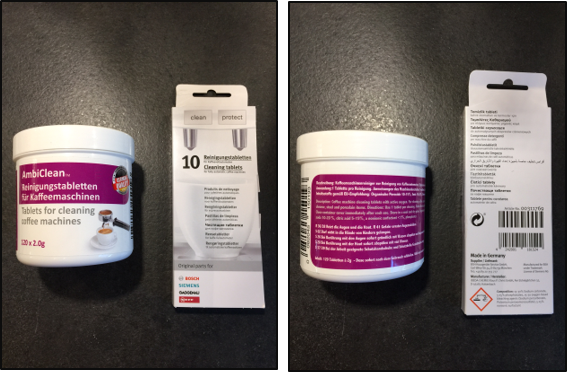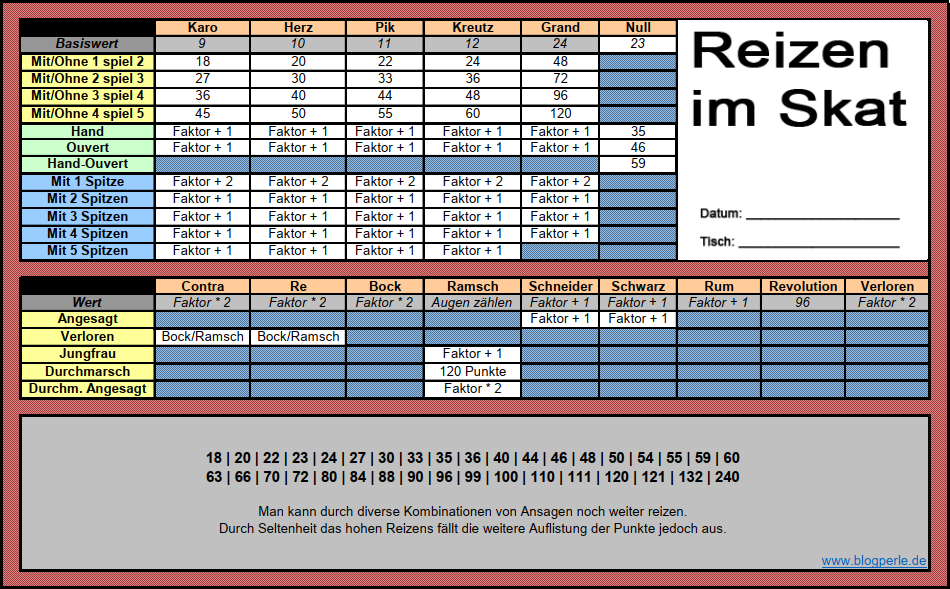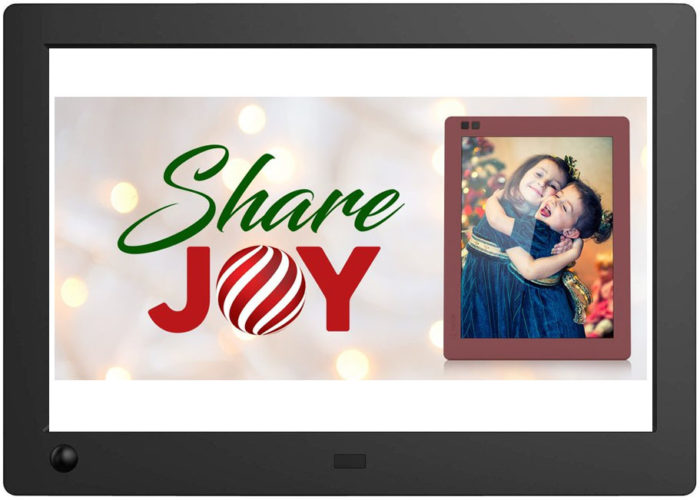Hier stelle ich Euch den NIX Advance digitalen Bilderrahmen vor. Ihn gibt es von 8 bis 17,3 Zoll mit IPS-Display und Motion Sensor und Fernbedienung.
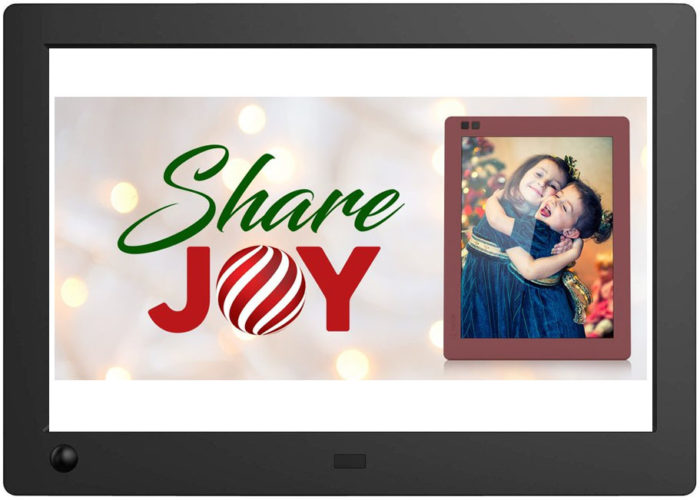
Digitaler Bilderrahmen als Weihnachtsgeschenk
Der digitale Bilderrahmen von NIX ist ein perfektes Geschenk für die Frau, jedoch genauso für den Mann. Über SD-Karte oder USB-Stick kann der Rahmen so viel Bilder und Videos bis 720p abspielen (inklusive Ton), wie das eingesteckte Medium fasst.

Seitenansicht des digitalen Bilderrahmens. Er verfügt über ein tolles 16:10 IPS-Display, bei einer Auflösung von 1280 x 800 Pixeln bei ganzen 8 Zoll (= 20,32 Diagonale) und 400 Candela (cd) Helligkeit.

Rückansicht des digitalen Bilderrahmens. Wenn mal die Fernbedienung leer sein sollte oder verloren ginge, können alle Elemente hinten an den Switches bedient werden. Der digitale Bilderrahmen verfügt nicht über ein Touch-Display.
Diese beiden Bilder können zum Vergrößern angeklickt werden. An der Rückansicht ist der SD-Karten bzw. USB-Schlitz zu sehen. Ganz rechts ist der Anschluss für den Strom.
Der digitale Bilderrahmen verfügt links vorne über einen Motion Sensor (Bewegungssensor), der bei mir auf eine Entfernung von 4m tadellos funktioniert. In der Beschreibung steht, dass der Sensor bei betreten des Raumes reagiert. Es können also auch mehr als 4m sein, das konnte ich bisher nicht testen.
Der NIX digitale Bilderrahmen kann in den folgenden Größen bei Amazon erworben werden:
Um sich das besser vorzustellen zeige ich Dir anhand des 8 Zoll Breitbild-Displays die Maße in der Übersicht inkl. Bildschirmdicke:

Die Maße des 8″ digitalen Bilderrahmens (Breitbild) in Millimeter und Inches. Eine Display-Dicke von 12 mm ist dabei nicht zu verachten.
Auf dem angeschlossenen Speichermedium können Ordner erstellt, und die Bilder darin entweder sequentiell oder zufällig abgespielt werden. Außerdem kann ausgewählt werden, wie lange die Bilder sichtbar sein sollen und über welchen Modus sie verschwinden und erscheinen sollen. Diese vielfältigen Einstellungen finden sich in den Optionen wieder. Siehe dazu nächstes Kapitel.
Apples iOS Live-Bilder werden natürlich angezeigt, können jedoch nicht bewegt (also als Video) abgespielt werden.
NIX digitaler Bildschirm Einstellungen / Optionen
Im folgenden habe ich alle vier Einstellungsseiten “Anzeige“, “Zeit“, “Allgemeines” und “Schlafmodus” abfotografiert. Die Einstellungen sind sehr einfach gehalten und können über die mitgelieferte Fernbedienung oder hinten über die Buttons verändert werden. Auch eine Kalender kann über die Bildschirmoptionen hinzugefügt und konfiguriert werden. Das Menü kann in mehrere Sprachen eingestellt werden (Punkt 3. “Allgemeines“, ganz oben), natürlich auch in Deutsch.
1.) Einstellungen > Anzeige:

Hier können folgende Optionen gesetzt oder verändert werden:
- Helligkeit, Kontrast und Sättigung sowie Farbton
- Bildschirm drehen
- Präsentations-Effekt
- Präsentations-Intervall
- Präsentations-Reihenfolge
- Bildschirm-Modus
2.) Einstellungen > Zeit:

Hier können folgende Optionen gesetzt oder verändert werden:
- Uhrzeit in Präsentation (auf Wunsch auch das Datum) inkl. Größe, Anpassen (wo wird die Uhrzeit angezeigt?) und Format
- Kalender-Format
- Datum einstellen (Jahr, Monat, Tag)
- Uhrzeit einstellen (Stunde, Minuten, Sekunden)
3.) Einstellungen > Allgemeines:

Hier können folgende Optionen gesetzt oder verändert werden:
- Sprache (inkl. Deutsch)
- Medien-Rangfolge
- Automatische Wiedergabe
- Filmwiederholungs-Modus
- Lautstärke
- Alle Medien stummschalten
- Bewegungssensor
- Fabrikeinstellungen wiederherstellen
- Über
4.) Einstellungen > Schlafmodus:

Hier können folgende Optionen gesetzt oder verändert werden:
- Schlaf-Zeitplan
- Startzeit (Stunde, Minuten)
- Endzeit (Stunde, Minuten)
Ich finde diesen elektronischen Bilderrahmen eine wirklich schöne Idee als Geschenk, vor allem jetzt zur Weihnachtszeit. Die Bildqualität ist dank des IPS-Panels hervorragend. Durch den Bilderrahmen haben wir die Möglichkeit hunderte von Bildern zu sehen, die wir sonst nur sehr selten bis fast nie sehen würden. Wir haben überwiegend die Bilder unserer Kids auf dem Schirm und das über mehre Jahre ihres Lebens. Das ist einfach eine wunderschöne Sache! Gerade der Bewegungssensor lässt uns dabei auch Energie sparen. Wenn sich (mit unseren Einstellungen) nach 10 Minuten keiner vor dem Rahmen im Raum aufhält, wird der elektronische Bilderrahmen so lange abgeschaltet, bis sich wieder Personen in dem Raum aufhalten.
Ein Testbericht, der Dich auch interessieren könnte: Kaufberatung Akku-Staubsauger im Vergleich